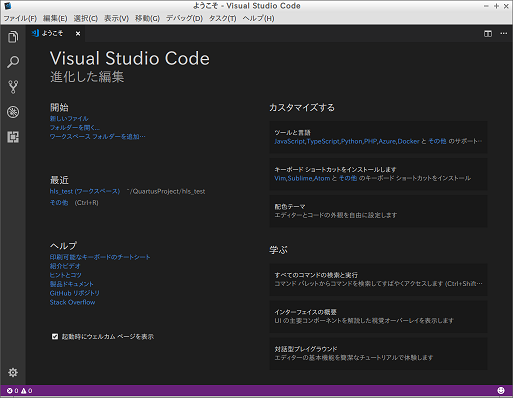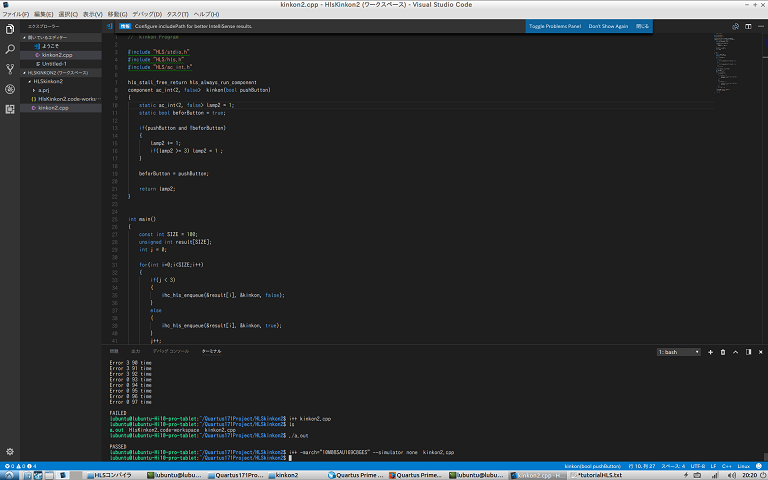1.左下のLXDEのスタートボタン
 から[システムツール]-[LXTerminal]を選択します。(ターミナルの起動)
から[システムツール]-[LXTerminal]を選択します。(ターミナルの起動)2.次のコマンドを順次terminalに入力します。ダウンロードのフォルダに移動します。ついでに、ファイルがダウンロードされているか確認をします。/home/lubuntuは環境に合わせて変更してください。
Quartus Primeのliteエディションにも、Ver17.1からHLSコンパイラが付属されています。HLSコンパイラを使うと、C++のプログラムを書く感覚でFPGAの設計ができるということです。
必須のプログラムg++のVer4.4.7をインストールするため、debのインストールファイルをlubuntuのFirefoxでダウンロードします。スマートではないのですが、必要な関連ファイルも1個1個ダウンロードしてdpkgでインストールしました。
g++の関連ファイルだけではなく、エディタとデバッガを一緒にインストールします。
2.1. エディタのダウンロード
次のURLから、Visual Studio Codeをダウンロードします。
https://code.visualstudio.com/download
2.2.g++-4.4関連ファイルのダウンロード
g++-4.4は、依存するファイルがいくつかあるので、すべて、ダウンロードします。ダウンロードサイトのURLです。
https://packages.ubuntu.com/trusty/libstdc++6-4.4-dev
https://packages.ubuntu.com/trusty/gcc-4.4-base
https://packages.ubuntu.com/trusty/cpp-4.4
https://packages.ubuntu.com/trusty/gcc-4.4
https://packages.ubuntu.com/trusty/g++-4.4
https://packages.ubuntu.com/trusty/gcc-4.4-multilib
https://packages.ubuntu.com/trusty/g++-4.4-multilib
次にダウンロードしたファイルをインストールします。Firefoxでダウンロードしたファイルは/home/lubuntu/ダウンロードにあります。
1.左下のLXDEのスタートボタン から[システムツール]-[LXTerminal]を選択します。(ターミナルの起動)
から[システムツール]-[LXTerminal]を選択します。(ターミナルの起動)
2.次のコマンドを順次terminalに入力します。ダウンロードのフォルダに移動します。ついでに、ファイルがダウンロードされているか確認をします。/home/lubuntuは環境に合わせて変更してください。
|
cd /home/lubuntu/ダウンロード ls |
|
sudo dpkg -i gcc-4.4-base_4.4.7-8ubuntu1_amd64.deb cpp-4.4_4.4.7-8ubuntu1_amd64.deb gcc-4.4_4.4.7-8ubuntu1_amd64.deb sudo dpkg -i libstdc++6-4.4-dev_4.4.7-8ubuntu1_amd64.deb g++-4.4_4.4.7-8ubuntu1_amd64.deb sudo dpkg -i gcc-4.4-multilib_4.4.7-8ubuntu1_amd64.deb g++-4.4-multilib_4.4.7-8ubuntu1_amd64.deb sudo dpkg -i code_1.20.1-1518535978_amd64.deb |
|
sudo apt-get update sudo apt-get install gdb ddd |
g++-4.4より新しいコンパイラを削除します。放置するとコンパイル時にヘッダのエラーが出ます。(よりスマートに解決する方法があるかもしれませんが。)
次のコマンドを順次terminalに入力します。
|
sudo apt-get purge g++ gcc sudo apt-get purge gcc-5 g++-5 cpp-5 sudo apt-get autoremove |
インストールした、Visual Studio Codeを使って、環境設定をしたのちにVisual Studio Codeを起動するシェルを作ります。
Visual Studio Codeを起動して、新しいファイルを作成します。次のコードを入力します。
|
export PATH="$PATH:/home/lubuntu/intelFPGA_lite/17.1/modelsim_ase/linuxaloem" cd /home/lubuntu/intelFPGA_lite/17.1/hls source init_hls.sh cd /home/lubuntu/QuartusProject code |
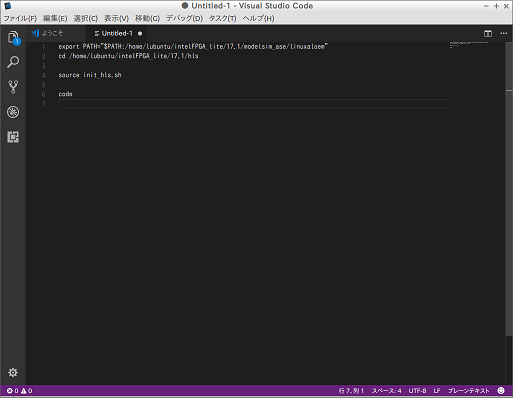
|
cd /home/lubuntu sudo chmod +x HLSinitial.sh |
ターミナルを立ち上げて、次のコマンドを入力してください。通常、1行目は入力しなくても大丈夫です。
次のコマンドを順次terminalに入力します。
|
cd /home/lubuntu ./HLSinitial.sh |